Di recente avevo acquistato una Xbox One e poiché non possedevo una TV e il monitor del mio PC non aveva più porte HDMI, dopo la configurazione iniziale l'ho utilizzato principalmente per lo streaming di giochi sul mio monitor in remoto.
Stava andando bene fino a quando mi sono reso conto che la mia rete veniva utilizzata eccessivamente dal mio coinquilino e dopo avergli chiesto ripetutamente di ridurre l'utilizzo della rete, ho deciso di cambiare la mia password.
Tuttavia, questo ha causato un problema per me poiché ora dovevo aggiornare la password di rete anche sulla mia Xbox. Per questo, avevo bisogno dell'indirizzo IP della console.
Non sapevo come cercarlo poiché non avevo la TV. È stato allora che ho cercato un po' su Internet e mi sono imbattuto in persone che hanno avuto problemi simili.
Per trovare il tuo indirizzo IP Xbox One senza TV o display, collega semplicemente la Xbox al router tramite cavo Ethernet ed esegui qualsiasi software di scansione degli indirizzi IP come Advanced IP Scanner per visualizzare l'indirizzo IP del tuo dispositivo.
Esaminerò anche alcuni metodi per aggirare tali problemi in futuro e come puoi configurare una connessione più stabile e protetta sulla tua Xbox One.
Che cos'è un indirizzo IP per una Xbox One?


Ogni volta che colleghi un dispositivo a una rete, quel dispositivo condivide il suo indirizzo IP con il tuo router di rete.
Questo indirizzo IP dal tuo dispositivo come una Xbox viene quindi inserito nella whitelist dal tuo router in modo che il tuo dispositivo possa avere accesso a Internet.
Un indirizzo IP è diverso per ogni dispositivo. Ciò significa che se possiedi due Xbox One, avrebbero indirizzi IP diversi.
Come trovare l'indirizzo IP di una Xbox One
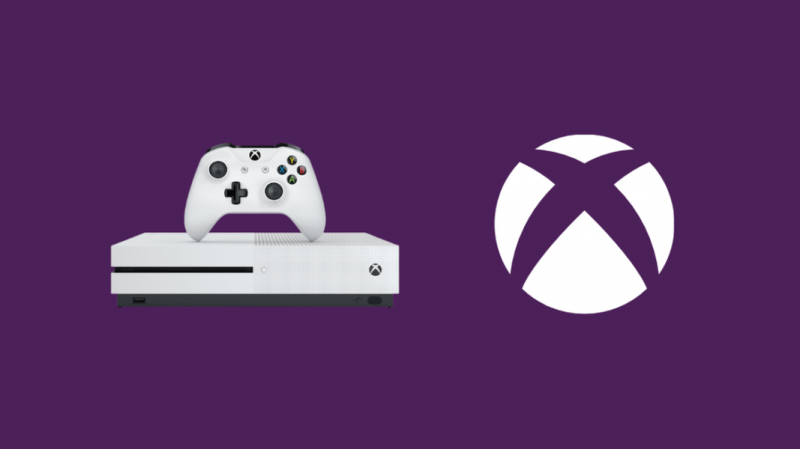
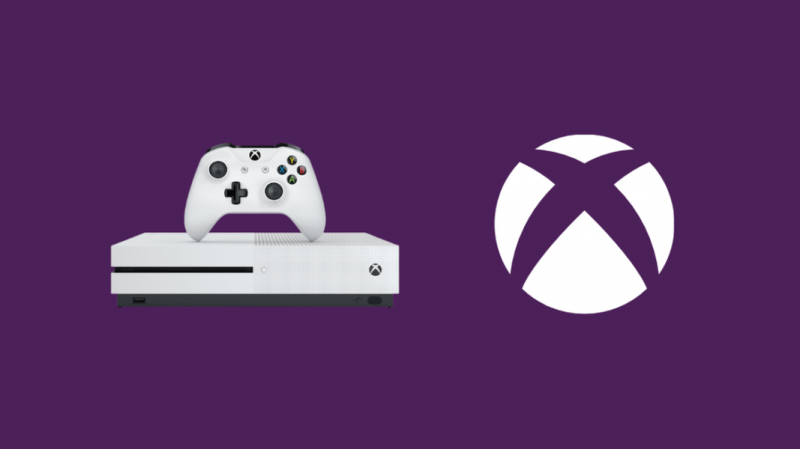
In realtà è molto facile trovare l'indirizzo IP e MAC della tua Xbox o di qualsiasi altro dispositivo per quella materia.
Per trovare l'indirizzo IP sulla console stessa,
- Fai clic sul pulsante Xbox sul controller.
- Fai clic su 'Profilo e sistema' e apri 'Impostazioni'.
- Ora fai clic su 'Generale' e apri 'Impostazioni di rete'.
- Apri 'Impostazioni avanzate'.
Ora dovresti essere in grado di visualizzare il tuo indirizzo IP Xbox e l'indirizzo MAC. Puoi anche scattare una foto sul tuo smartphone o annotarla per riferimento futuro.
Come trovare l'indirizzo IP di una Xbox One senza una TV


Se per qualche motivo non hai un display o una TV collegati alla tua Xbox One, puoi comunque trovare l'indirizzo IP.
Per farlo in modalità wireless, la Xbox dovrebbe essere stata connessa alla rete wireless in precedenza, poiché ciò consentirà al dispositivo di connettersi automaticamente al Wi-Fi quando è acceso.
Tuttavia, se non l'hai collegato prima o hai cambiato SSID o password, puoi sempre utilizzare un cavo ethernet per collegarlo direttamente al tuo router.
Una volta che la Xbox è collegata al router, usa un laptop o un telefono cellulare per scaricare uno strumento di scansione IP.
Di solito sono gratuiti e puoi trovare alcuni software su Internet e negli app store mobili.
Per PC consiglierei 'Scanner IP avanzato' in quanto può essere utilizzato in modo portatile senza lasciare cache o dati temporanei dopo averlo utilizzato.
Se sei su Android puoi usare ‘ Rete Scanner ', e per gli utenti iOS, puoi scaricare ' Scanner di rete IP Lite '.
Usa una di queste app per scansionare la tua rete e dovrebbe catturare tutti i dispositivi collegati alla tua rete e rivelare il loro indirizzo IP.
Cerca un dispositivo con Xbox o Microsoft nel nome o codice del dispositivo e annota l'indirizzo IP. Questo è l'indirizzo IP della tua Xbox One.
Ora puoi semplicemente inserire questo indirizzo IP nel tuo software di streaming/riproduzione remoto e dovrebbe connettersi alla tua Xbox.
Come impostare un indirizzo IP statico su Xbox One
Il modo migliore per superare i problemi sopra menzionati è impostare un indirizzo IP statico per la tua Xbox One.
Un indirizzo IP statico è un indirizzo IP permanente che non cambia ogni volta.
Ciò significa che una volta che l'IP è statico, puoi utilizzarlo per connetterti in remoto a questo dispositivo senza preoccuparti di controllare il nuovo IP ogni volta che accendi il dispositivo.
Questo è estremamente utile se non possiedi display esterni o una TV e di solito usi un software di streaming remoto per la tua Xbox One.
È piuttosto semplice impostare un IP statico su una Xbox e puoi farlo dalla console stessa.
Apri il menu 'Impostazioni' sul tuo dispositivo e vai alla scheda 'Generale'. Da qui, apri 'Impostazioni di rete' e poi 'Impostazioni avanzate'.
Annotare o scattare una foto delle informazioni su questa schermata. Includerà quanto segue,
- indirizzo IP
- Maschera di sottorete
- Gateway
- Indirizzo DNS primario
- Indirizzo DNS secondario
Dopo aver annotato queste informazioni, torna alle impostazioni IP e seleziona manuale.
Inserisci le informazioni sopra nello stesso ordine e, una volta fatto, esegui un test di rete per assicurarti che tutto funzioni come dovrebbe.
Fondamentalmente, abbiamo convertito l'IP dinamico attualmente utilizzato in un IP statico.
Ciò significa che puoi semplicemente digitare l'indirizzo IP che hai utilizzato ora ogni volta che desideri connetterti alla tua Xbox.
Vantaggi della configurazione di un indirizzo IP statico su Xbox One
Ci sono alcuni vantaggi che derivano dalla configurazione di un indirizzo IP statico per la tua Xbox One.
Alcuni di essi includono:
- Avere un indirizzo IP fisso, quindi è sufficiente annotarlo una volta per connettersi da vari dispositivi.
- L'utilizzo di un IP fisso per il port forwarding può aiutarti con problemi di connessione relativi al tipo di NAT della tua rete.
- Consentire una migliore stabilità alla tua connessione e consentire soluzioni di rete remota come l'utilizzo di una VPN per una rete più sicura.
Come configurare una VPN su una Xbox One
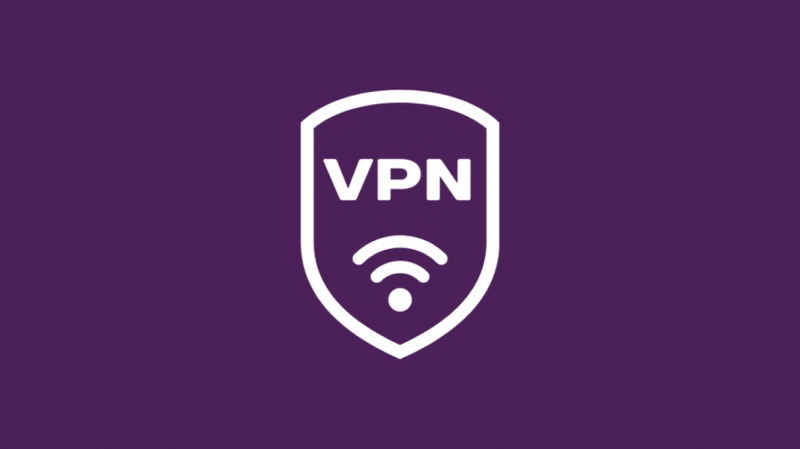
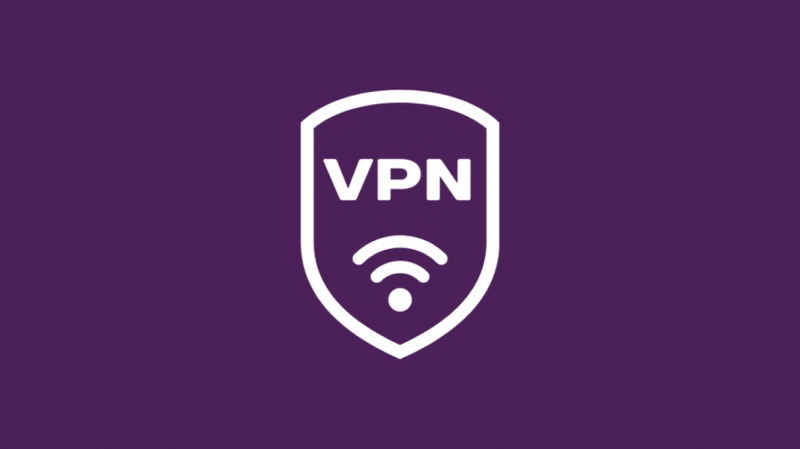
Configurare una VPN per la tua Xbox One o qualsiasi dispositivo è un buon modo per proteggere la tua rete, ma i dispositivi Xbox non supportano i servizi VPN pronti all'uso.
Ciò significa che dovremo utilizzare uno dei due metodi possibili per stabilire una connessione VPN.
Puoi connettere la tua Xbox One a una rete abilitata per VPN utilizzando un cavo Ethernet e un laptop oppure puoi connettere la Xbox a un router abilitato per VPN.
Entrambi i metodi richiedono un po' di configurazione e descriverò i passaggi per entrambi i metodi di seguito.
Tuttavia, prima di iniziare a connettere Xbox a una rete VPN, dovrai configurare un servizio VPN.
Ecco un elenco dei migliori servizi VPN commerciali.
Dopo aver creato un account su uno di questi servizi o su un servizio VPN a tua scelta, possiamo procedere e configurare il tuo PC o router.
Utilizzo di un laptop/PC per connettersi a una rete abilitata per VPN
Dopo aver configurato il servizio VPN, collega la tua Xbox One al tuo laptop o PC tramite un cavo Ethernet e collega il tuo PC al router tramite un altro cavo Ethernet. Se stai usando un laptop, è probabile che tu abbia solo una singola porta Ethernet.
Pertanto, si consiglia di ottenere un hub di rete in grado di aumentare il numero di porte Ethernet utilizzando una delle porte USB del laptop.
Dopo aver collegato i tuoi dispositivi insieme, fai clic su 'Cerca' e digita 'Pannello di controllo' e aprilo.
Ora vai su 'Rete e Internet' >> 'Centro connessioni di rete e condivisione'. Nel menu a sinistra, fai clic su 'Modifica impostazioni adattatore'.
Se sei connesso alla tua VPN, dovresti vedere una connessione con il nome della tua VPN.
Fare doppio clic sulla connessione VPN e fare clic sulla scheda 'Condivisione' in alto. Assicurati che la prima opzione sia attiva e dal menu a tendina seleziona 'Ethernet'.
Ora sulla tua Xbox, vai su 'Profilo e impostazioni' >> 'Impostazioni' >> 'Generale' >> 'Impostazioni di rete'.
Fai clic su 'Test connessione di rete' e verifica se tutto funziona come dovrebbe. Una volta che il test ha avuto esito positivo, la tua Xbox è ora connessa su una rete VPN.
Utilizzo di un router abilitato per VPN
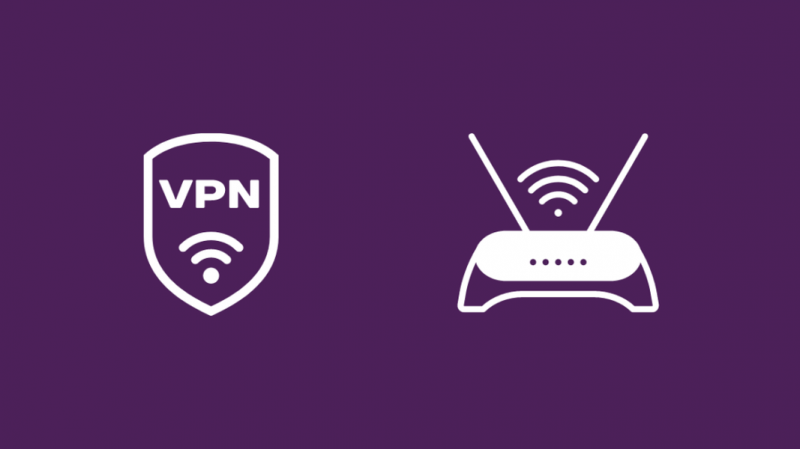
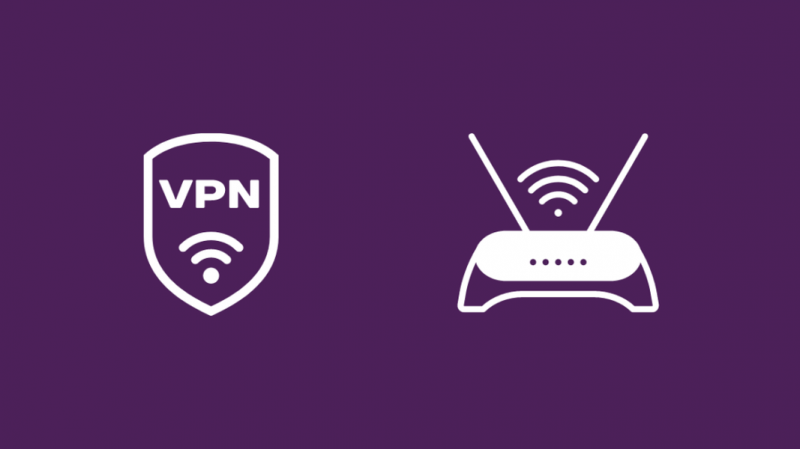
Per configurare una rete VPN direttamente tramite il router, innanzitutto apri il gateway del router su un browser dal tuo laptop. L'indirizzo è solitamente 192.168.1.1 o 192.168.0.1.
Accedi con le credenziali del router. Il nome utente e la password sono generalmente entrambi 'Admin', ma puoi sempre contattare il provider del tuo router e saranno in grado di aiutarti.
La password è solitamente menzionata anche sul manuale o sulla confezione fornita con il router.
Dopo aver effettuato l'accesso, vai alla sezione VPN e fai clic su 'Aggiungi nuova VPN'.
Ora dovrai accedere al sito Web del tuo servizio VPN e cercare 'Configurazione manuale' o Configurazione manuale' e nella schermata di selezione del dispositivo selezionare 'Router'.
Per questa particolare istanza utilizzeremo OpenVPN per configurare la connessione, quindi annota il nome utente e la password generati dal tuo servizio VPN e quindi puoi scaricare vari file .ovpn per vari server.
Scarica i file .ovpn per i server che desideri utilizzare e salvali sul tuo PC.
Tieni presente che per ogni server dovrai creare un profilo VPN separato sul tuo router.
Ora puoi tornare alla schermata di configurazione della VPN sul tuo router e inserire il nome utente e la password e caricare il file .opvn per configurare la connessione VPN.
Fatto ciò, dovrai attivare la VPN. Tuttavia, sappi che alcuni router si collegheranno automaticamente alla VPN, ma per alcuni potrebbe essere necessario riavviare il dispositivo.
Successivamente, connetti la tua Xbox alla rete come faresti normalmente e ora dovrebbe essere protetta dal tuo servizio VPN.
Contatta il supporto


Nel caso in cui tu abbia avuto problemi con i passaggi precedenti e non riuscissi a far funzionare il tuo dispositivo come dovrebbe, puoi sempre metterti in contatto con Supporto Xbox .
Sarebbero in grado di diagnosticare facilmente il tuo problema e fornirti una rapida risoluzione.
Inoltre, se riscontri problemi con la configurazione di una connessione VPN sul router, puoi anche contattare il produttore del router per ottenere maggiori informazioni su come configurarlo.
Conclusione
Conoscere l'indirizzo IP della tua Xbox è estremamente utile quando tendi a riprodurre molto in streaming e giocare.
Ma come accennato in precedenza, essere in grado di connettersi tramite una VPN e creare un IP statico sono enormi vantaggi che possono consentirti di utilizzare la tua rete in vari modi con la tua Xbox One.
Il tuo indirizzo IP Xbox One può anche essere utilizzato per connetterti manualmente a determinati tipi di display wireless senza bisogno di cavi.
Inoltre, l'associazione di un IP statico e una VPN su una connessione ethernet garantisce la rete più stabile e protetta per qualsiasi dispositivo della tua casa.
Potresti anche divertirti a leggere
- Come trovare l'indirizzo IP Roku con o senza telecomando: tutto ciò che devi sapere
- Come modificare il tuo indirizzo IP su Comcast: guida dettagliata
- Come eseguire il mirroring dello schermo dell'iPad su LG TV? Tutto quello che devi sapere
- L'indirizzo di rete del router in cascata deve essere una sottorete lato WAN [spiegazione]
Domande frequenti
Quali sono le migliori impostazioni IP su Xbox?
DNS primario di Cloudflare: 1.1.1.1, DNS secondario: 1.0.0.1 o DNS primario di Google: 8.8.8.8, DNS secondario: 8.8.4.4 sono impostazioni piuttosto buone da utilizzare su Xbox.
Qual è il miglior indirizzo IP per Xbox One?
Cloudflare, Google o OpenDNS sono tutti buoni servizi DNS da utilizzare per la tua Xbox One.
Un IP statico è migliore per i giochi?
Gli IP statici possono essere migliori per i giochi in quanto non cambiano ogni volta che ti ricolleghi, il che può comportare una connessione più stabile.
Un IP statico riduce il ritardo?
Gli IP statici generalmente non svolgono un ruolo importante nella riduzione del ping o del ritardo, tuttavia è possibile superare il ritardo utilizzando un cavo Ethernet.
